- Os dois dispositivos que você mais usa, o telefone e o PC, não devem competir pela sua atenção.
- Confira essas dicas interessantes para enviar e receber mensagens de texto sem sair da área de trabalho do Windows 10.
- Torne a vida ainda mais simples com estes Melhor software de envio automático de SMS para PC.
- Não tenha vergonha de explorar nosso Guias de Tecnologia para soluções mais práticas para aprimorar sua jornada digital.

Este software manterá seus drivers ativos e funcionando, protegendo-o contra erros comuns de computador e falhas de hardware. Verifique todos os seus drivers agora em 3 etapas fáceis:
- Baixar DriverFix (arquivo de download verificado).
- Clique Inicia escaneamento para encontrar todos os drivers problemáticos.
- Clique Atualizar drivers para obter novas versões e evitar o mau funcionamento do sistema.
- DriverFix foi baixado por 0 leitores este mês.
PCs e telefones celulares estão cada vez mais conectados a cada ano, especialmente com o Windows 10 e sua compatibilidade cruzada.
E uma das dúvidas mais comuns que as pessoas têm é como enviar texto mensagens de um computador para um telefone celular? Portanto, preparamos algumas maneiras neste artigo.
Como enviar mensagens de texto do Windows 10?
1. Envie mensagens através do Mailbird

Você deve estar familiarizado com este cliente de e-mail popular que oferece toneladas de recursos, incluindo sincronização de e-mail, layouts personalizáveis, uma interface intuitiva e integração perfeita com uma infinidade de aplicativos de terceiros.
Falando nisso, o que você talvez não saiba é que pode enviar e receber mensagens de texto no Windows 10 integrando Mailbird - vencedor de Alternativa de correio mais popular de 2020, junto com Whatsapp.
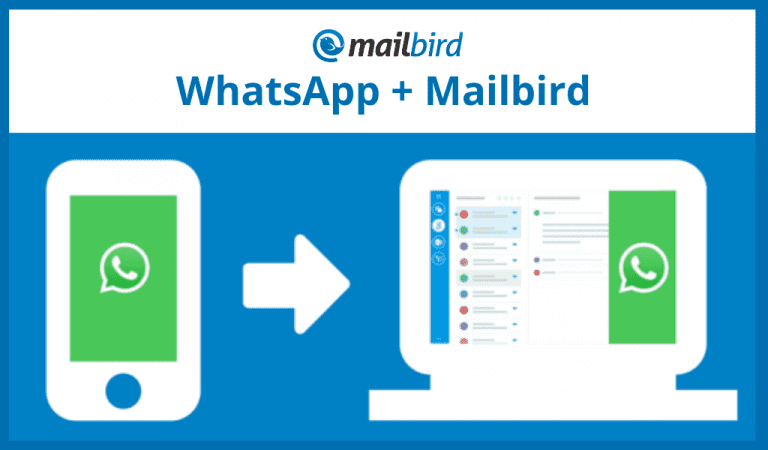
Na verdade, você pode fazer mais do que apenas enviar um SMS combinando os dois; você pode adicionar um mensageiro instantâneo direto no seu Área de Trabalho para evitar a troca de dispositivos, se distrair e economizar tempo e esforço.
Vamos dar uma olhada rápida em seu características principais:
- Caixa de entrada unificada para gerenciar todos os e-mails de várias contas
- Interface simples, organizada e intuitiva com várias opções de personalização (temas de cores e layouts gratuitos desenvolvidos para Windows)
- Integrações perfeitas de aplicativos (incluindo Facebook, Twitter, Whatsapp, Dropbox, Google Calendar, Asana e muitos mais)
- Suspenda recursos para priorizar e separar comunicações importantes
- Leitor de velocidade e sons personalizados para notificações de e-mail e / ou bate-papo
- Um poderoso recurso de pesquisa de anexos
- Atalhos de teclado intuitivos para arquivar, compor, responder e encaminhar
- Multi-idioma, 24/7, suporte gratuito

Mailbird
Enviar e-mail é fácil com o Mailbird e enviar mensagens de texto mais ainda, direto de seu PC com Windows 10.
Visite o site
2. Envie mensagens através do aplicativo Windows Email
Provavelmente, a maneira mais simples de enviar mensagens do computador para o celular é por e-mail. Para fazer isso, basta seguir estas instruções:
- Abrir Aplicativo Windows 10 Mail
- Clique em Novo Correio
- Agora é só digitar o número para o qual deseja enviar a mensagem de texto e digitar o código da sua operadora.
- Aqui estão os códigos de mensagem de alguns provedores populares:
- Alltel: @ message.alltel.com (ou @ mms.alltelwireless.com para mensagens multimídia)
- AT&T: @ text.att.net
- Sprint: @ messaging.sprintpcs.com
- T-Mobile: @ tmomail.net
- Verizon: @ vtext.com (ou @ vzwpix.com para fotos e vídeos)
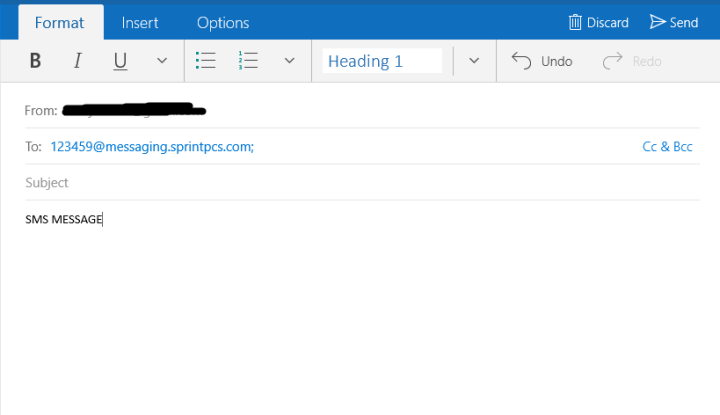
- Escreva a mensagem como um e-mail normal e basta clicar em Enviar
Quando seu amigo responder à sua mensagem de texto, você também a receberá na caixa de entrada do Mail.
3. Envie mensagens através do site de uma operadora

Muitas operadoras de celular oferecem a opção de enviar mensagens SMS grátis do seu computador gratuitamente. Dependendo da operadora, você poderá enviar mensagens de texto para outros usuários dos serviços dessa operadora ou até mesmo para usuários de outras redes.
Então, basta ir ao site da sua operadora, fazer login em sua conta, encontrar a opção de enviar mensagens de texto e enviar a mensagem de texto de seu computador.
4. Use um site de SMS grátis

Existem literalmente uma tonelada de sites que oferecem a possibilidade de enviar mensagens SMS gratuitamente. Mas usar alguns desses sites nem sempre é a melhor solução, porque muitos deles são scams.
E mesmo os legítimos têm seus próprios contras, por exemplo, você será bombardeado com muitos anúncios, não será capaz para receber mensagens de texto diretamente no site, você terá que deixar suas informações pessoais, o que não é recomendado.
Mas se você ainda quiser usar um site de SMS grátis, alguns dos melhores são Envie SMS Agora, Um SMS grátis e Txt2day.
Você conhece outras maneiras eficazes de enviar mensagens SMS Do seu computador?
Se você fizer isso, diga-nos na seção de comentários abaixo.
perguntas frequentes
Sim, um método popular é por usando o aplicativo Your Phone que você pode baixar da Microsoft Store. Se você encontrar problemas com a Loja, dê uma olhada neste guia completo de solução de problemas.
Uma das maneiras mais simples de enviar um SMS de seu PC é usando o recurso nativo do Windows Live Mail. Confira o procedimento passo a passo aqui.
Você pode usar a Cortana para mensagens instantâneas em seu PC com Windows 10. Siga as etapas fáceis neste guia detalhado para configurá-lo rapidamente.
